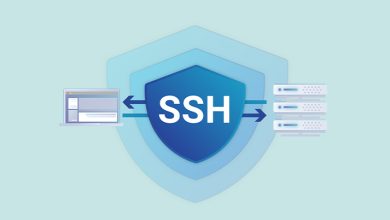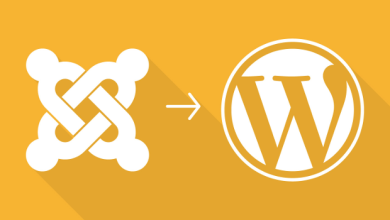پیش از اینکه به سراغ موضوع اصلی مقاله برویم و به این سوال پاسخ دهیم که نصب vnc در لینوکس چگونه انجام میشود، بیایید تا با هم توضیح مختصری راجع به VNC را با هم مرور کنیم.
Virtual Network Computing یا VNC در زبان فارسی با عنوان اتصال به سرور بدون شبکه عمومی از طریق VNC شناخته میشود و اینکه پروتکل ارتباطی vnc روش ارتباطی دو طرفه بین سرور و کلاینت بوده که امکان مدیریت کامل منابع سرور را به صورت گرافیکی در اختیار کاربر قرار میدهد، در این آموزش به نحوه نصب vnc در لینوکس centos خواهیم پرداخت
به عبارتی VNC یک سیستم اتصال است که امکان میدهد از صفحه کلید و ماوس برای تعامل با محیط دسکتاپ گرافیکی روی یک سرور راه دور استفاده کنید. مدیریت فایلها، نرمافزارها و تنظیمات روی سرور راه دور را برای کاربرانی که هنوز با خط فرمان راحت نیستند، آسانتر میکند.
مراحل نصب vnc در لینوکس
Tigervnc-server برنامهای است که به واسطه آن Xvnc به صورت همزمان کنترل session ها را به صورت موازی با Gnome و یا هر محیط کاربری دسکتاپ در لینوکس فراهم میسازد و همچنین قابلیت اتصال همزمان چندین کاربر به سرور فقط توسط یک نام کاربری را نیز فعال میکند.
برای نصب tigervnc-server بر روی لینوکس centos 7 کافی است ابتدا با دسترسی root به سرور خودتان لاگین کنید، اگر با نحوه اتصال به ssh آشنا نیستید میتوانید از آموزشی که برای آن در سایت منتشر کردیم استفاده کنید.
بعد از لاگین کافی است دستور زیر را در محیط ssh سرور خودتان وارد کنید.
tigervnc-server
بعد از نصب vnc در لینوکس باید توسط دستور زیر به یوزری که قصد دارید vnc را روی آن فعال کنید لاگین نمایید.
su - your_user
به جای your_user نام یوزر خود را قرار دهید، حالا توسط دستور بعدی باید یک پسورد برای یوزر خود انتخاب نمایید، فقط توجه داشته باشید که این پسورد حداقل باید ۶ کاراکتر باشد.
vncpasswd
حالا باید فایل کانفیگ سرویس vnc را برای یوزر موردنظر توسط دستور زیر و با داشتن دسترسی root به مسیر فایلهای کانفیگ در مسیر systemd منتقل کنید.
cp /lib/systemd/system/vncserver@.service /etc/systemd/system/vncserver@:1.service
در این مرحله باید فایلی که در مسیر /etc/systemd/system/ کپی کردید را توسط یک ویرایشگر باز کرده و خطوطی که در ادامه قرار دادیم را درون آن اضافه کنید.
nano /etc/systemd/system/vncserver@\:1.service
[Unit] Description=Remote desktop service (VNC) After=syslog.target network.target [Service] Type=forking ExecStartPre=/bin/sh -c '/usr/bin/vncserver -kill %i > /dev/null 2>&1 || :' ExecStart=/sbin/runuser -l my_user -c "/usr/bin/vncserver %i -geometry 1280x1024" PIDFile=/home/my_user/.vnc/%H%i.pid ExecStop=/bin/sh -c '/usr/bin/vncserver -kill %i > /dev/null 2>&1 || :' [Install] WantedBy=multi-user.target
در کدهای بالا هرکجا که عبارت my_user وجود داشت را با نام یوزر خود جایگزین کنید.
بعد از اعمال تغییرات توسط دستورات زیر سرویس TigerVNC را فعال کرده و توسط دستورات بعدی وضعیت سرویس VNC را بررسی میکنیم.
systemctl daemon-reload systemctl start vncserver@:1 systemctl status vncserver@:1 systemctl enable vncserver@:1
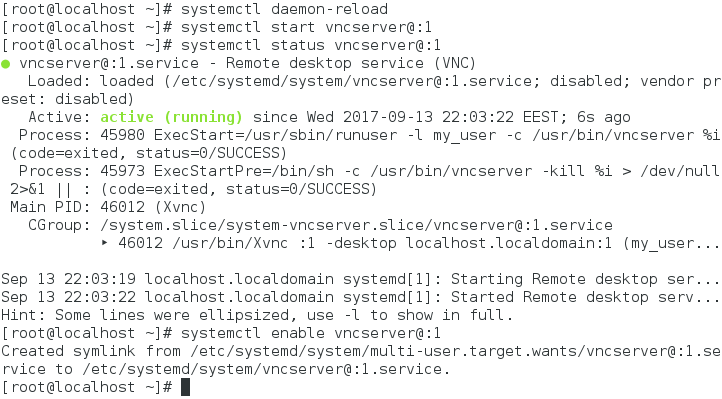
حالا برای اطمینان از فعال بودن سرویس vnc توسط دستور ss پورتهای باز سرور را بررسی میکنیم و باید پورت ۵۹۰۱/TCP حتماً بر روی سرور فعال شده باشد.
ss -tulpn| grep vnc
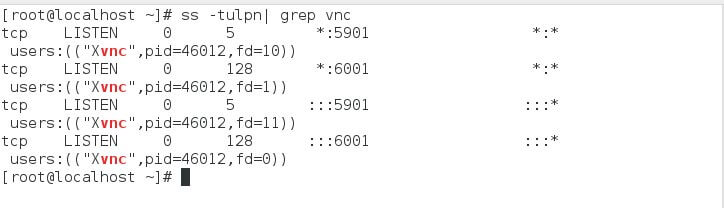
در آخرین مرحله از نصب vnc در لینوکس باید مطمئن شوید پورت ۵۹۰۱ بر روی سرور توسط فایروال بسته نباشد برای باز کردن پورت بر روی iptables میتوانید از دستور زیر استفاده کنید، اگر هم از فایروال csf استفاده میکنید میتوانید از آموزش باز کردن پورت در csf استفاده کنید.
firewall-cmd --add-port=5901/tcp firewall-cmd --add-port=5901/tcp –permanent
نحوه اتصال به vnc server توسط vnc client
تقریباً توسط تمامی سیستم عاملها میتوان به vnc server متصل شد، در سیستم عامل ویندوز توسط نرمافزار RealVNC Viewer میتوان به سرور به صورت گرافیکی متصل شد.
برای اتصال به vnc server کافی است بعد از نصب RealVNC Viewer آن را اجرا کرده و آدرس ip و port سرور را به صورت آدرس سوکت همانطور که در عکس میبینید وارد کرده و دکمه Enter را بزنید.
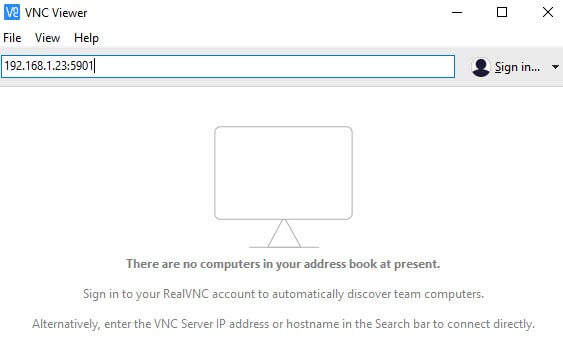
بعد از برقراری اتصال با vnc server پیغامی برای شما با نام connection is not encrypted همانند عکس زیر ظاهر خواهد شد، برای رد این پیغام روی دکمه Continue کلیک کنید. حالا باید پسورد را وارد کرده و بر روی Ok کلیک نمایید.
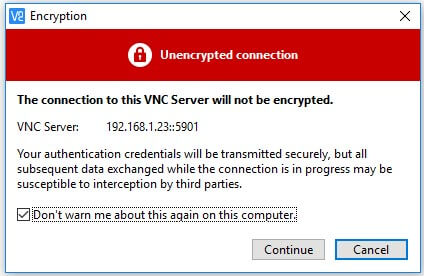
بعد از این مرحله شما به vnc متصل خواهید شد، اگر پیامی مبنی بر اینکه شما دسترسی روت را ندارید ظاهر شد روی Cancel کلیک کنید تا این پیام حذف شود.
در سیستم عامل لینوکس هم توسط نرمافزار vinagre میتوانید vnc client را نصب کنید و همانند مراحل اتصال در ویندوز عمل کنید.
برای نصب vnc client در لینوکس centos میتوانید از دستور زیر استفاده کنید.
yum install vinagre
آموزش نصب vnc در لینوکس centos و نحوه اتصال به آن به پایان رسید، اگر هرگونه سؤالی راجع به این مقاله دارید میتوانید آن را در انتهای همین صفحه برای ما ارسال کنید تا در کمتر از ۲۴ ساعت جواب آن را برای شما ارسال کنیم.